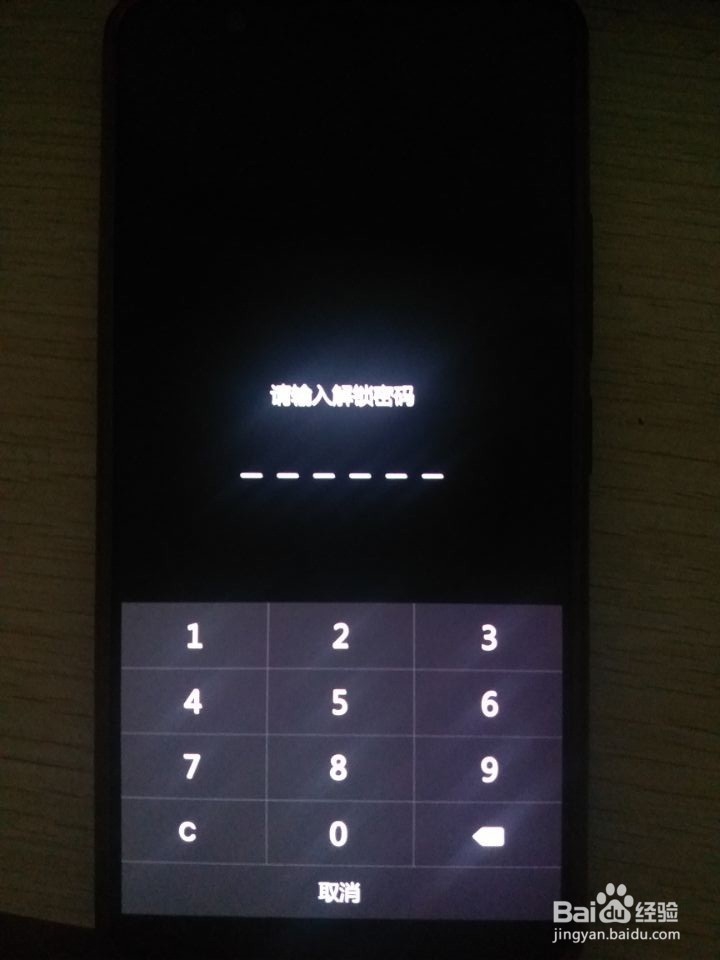1、进入到手机的设置页面,在页面上找到“指纹、面部与密码”,

2、点击进入到“指纹、面部与密码”页面,在页面上可见“开启锁屏密码”,
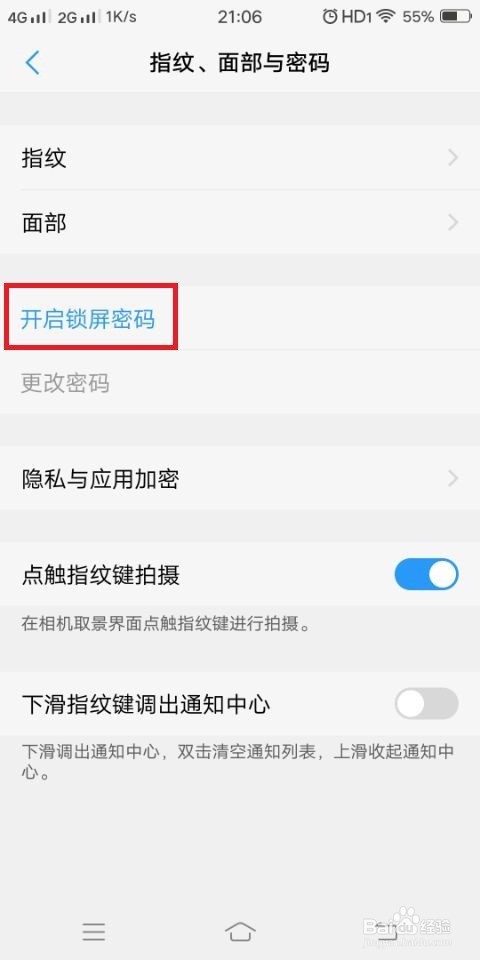
3、点击开启锁屏密码,进入到密码的设置页面,
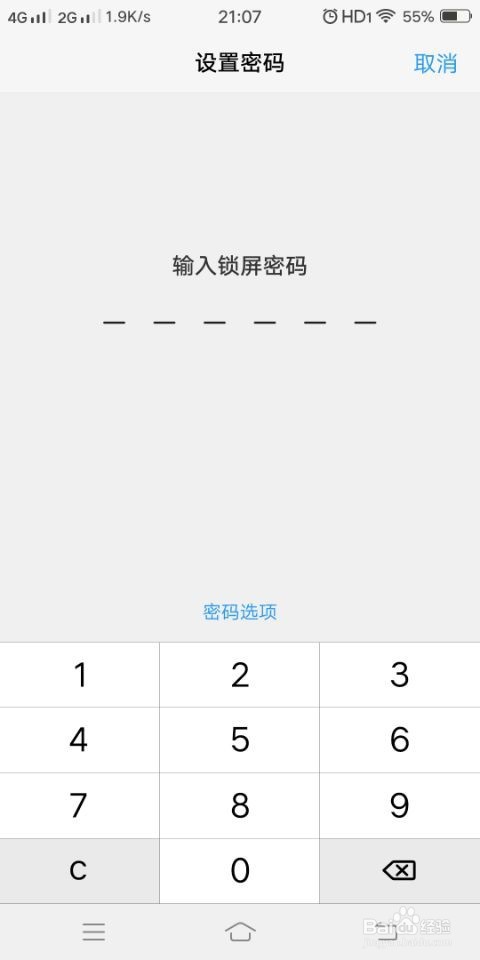
4、在页面上输入2次相同的密码后,进入到设置安全问题的页面,

5、安全问题设置完毕后,即可开启锁屏密码,
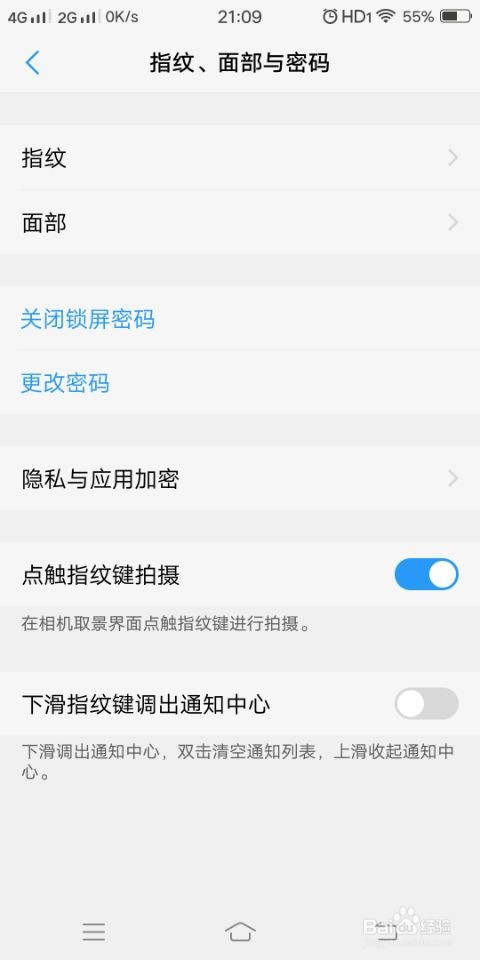
6、然后将手机关机,然后按住音量+和电源键,进入到RECOVERY模式,
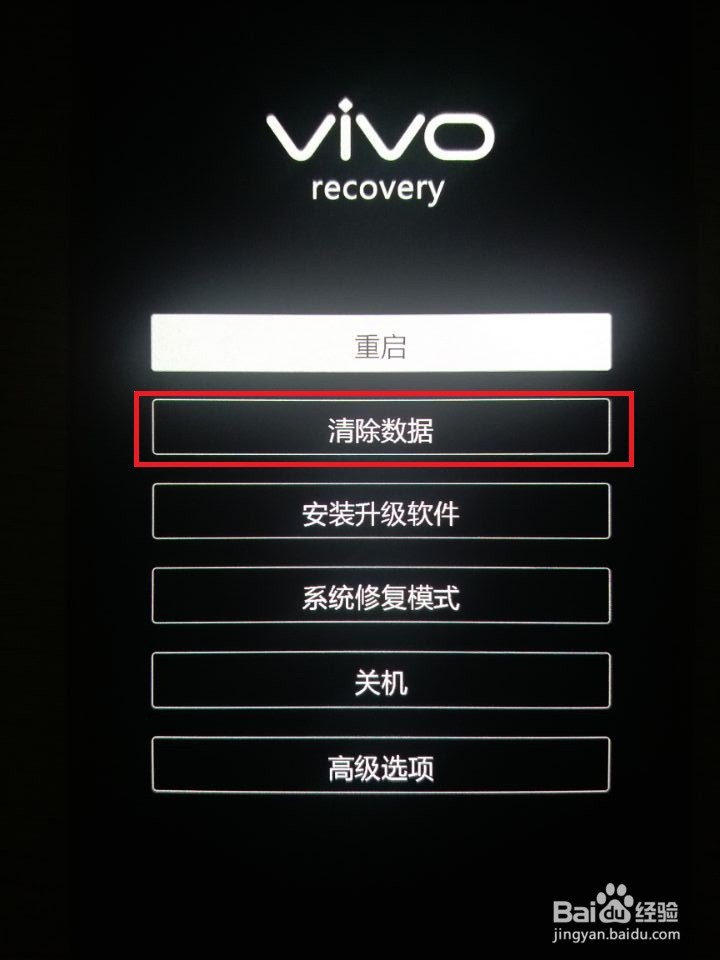
7、然后使用音量-键,将光标移动到清楚数据处,

8、接下来使用电源开关键确定,进入到清楚数据的窗口页面,在页面上可见“清除缓存”和“清除所有数据”,
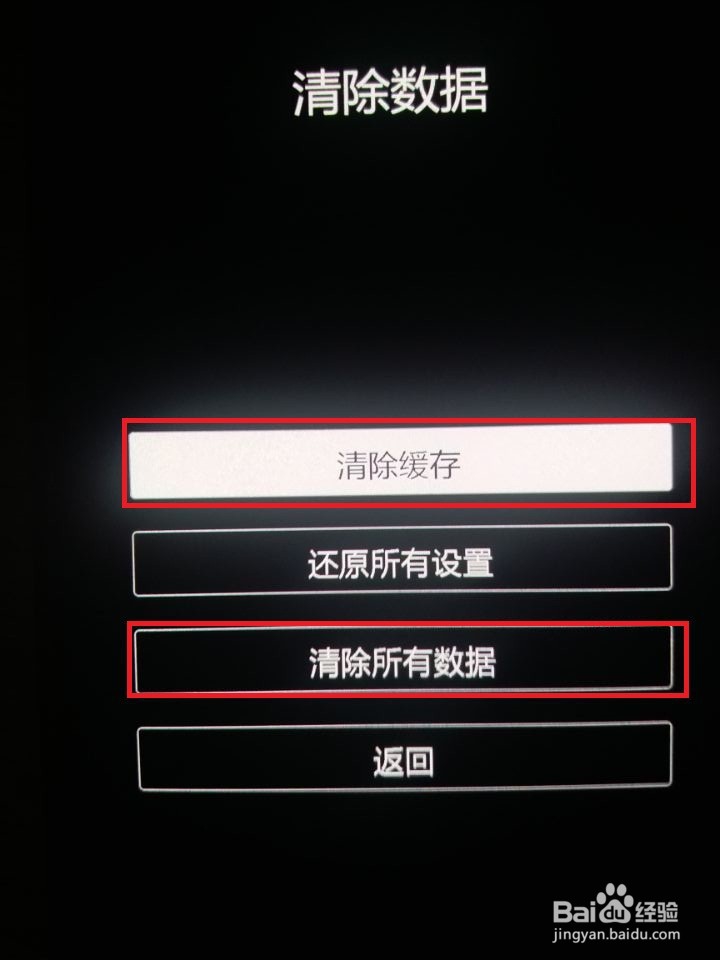
9、使用音量+/-键,将光标移动到“清除缓存”处,然后使用电源开关键确定,弹出询问窗口,确定是否清楚波娑羼洎缓存,该操作无法撤销。

10、使用电源开关键确认清理缓存,就可以对手机的缓存进行清理,清理缓存时无需输入锁屏密码的。

11、接下来使用音量+/-键,将光标移动到“清除所有数据”处,
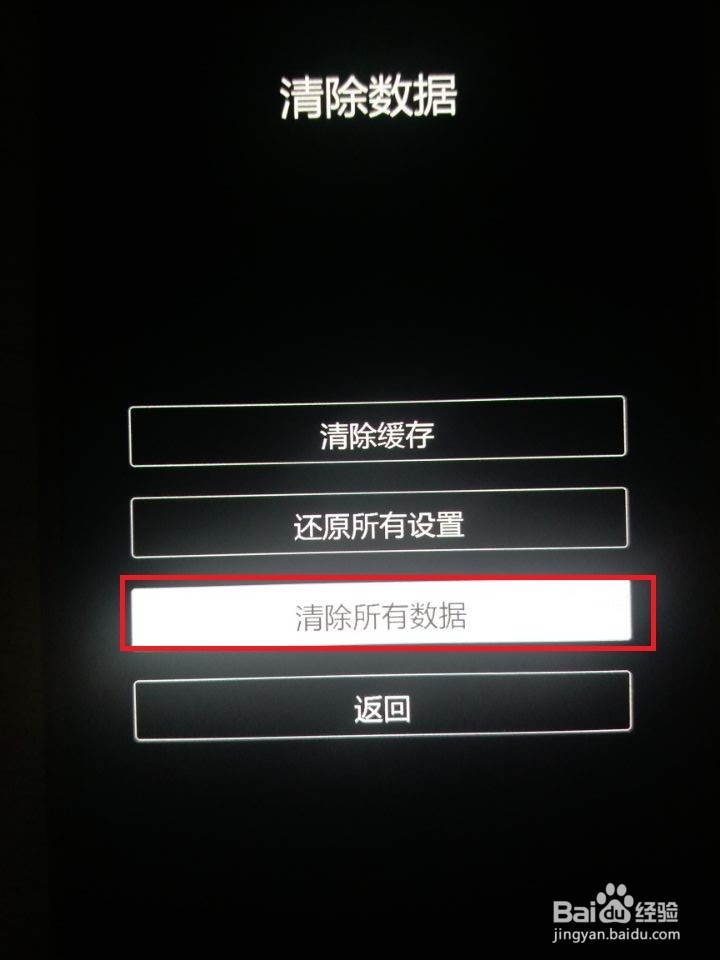
12、然后使用电源开关键进行确认,这时就会弹出“请输入解锁密码”的页面,必须输入正确的解锁密码才能清除所有数据。